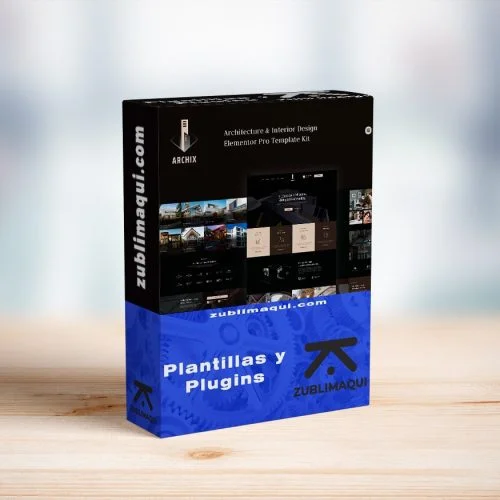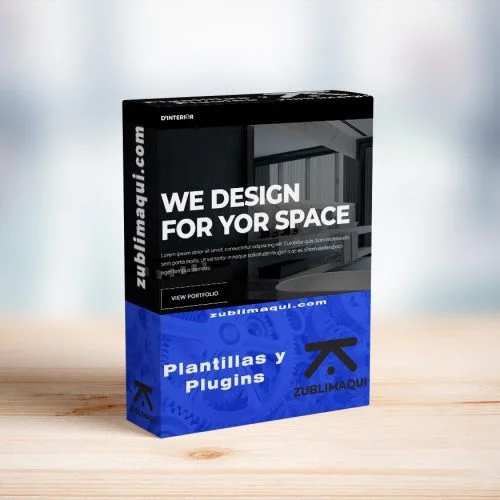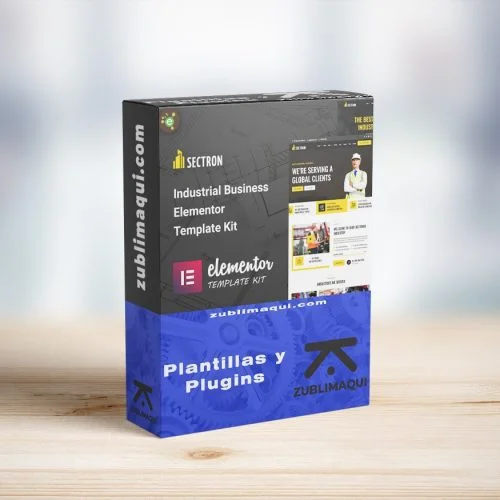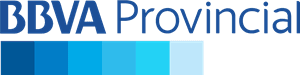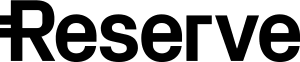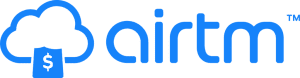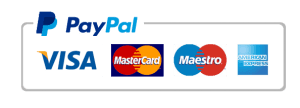No hay productos en el carrito.
Conexi – Online Taxi Booking Service – Elementor Template Kit
- Versión: Template Kit
- Actualización: 2022/12/17
- Demo Autor
Actualizado el: 2022/12/17
Versión: Template Kit
Conexi es un kit de plantilla de aspecto fresco y elegante para la reserva de taxis en línea, los servicios de taxi, el alquiler de automóviles, la empresa privada de alquiler de automóviles, la agencia de taxis y taxis, las empresas de alquiler de automóviles y los talleres de reparación de automóviles. Conexi Template Kit se utiliza el popular complemento de creación de páginas de Elementor. Esta plantilla es fácilmente personalizable, totalmente receptiva y compatible con todos los navegadores y dispositivos modernos.
DESCARGA Este Producto GRATIS así como cualquiera de nuestros +7,000 productos.
Obtén ACCESO VIP iniciando desde 7.99$ (Oferta Limitada), Adquiere tu Membresía Aquí
$29.00 El precio original era: $29.00.$2.99El precio actual es: $2.99.
Descripción
Conexi es un kit de plantilla de aspecto fresco y elegante para la reserva de taxis en línea, los servicios de taxi, el alquiler de automóviles, la empresa privada de alquiler de automóviles, la agencia de taxis y taxis, las empresas de alquiler de automóviles y los talleres de reparación de automóviles.
Conexi Template Kit se utiliza el popular complemento de creación de páginas de Elementor. Esta plantilla es fácilmente personalizable, totalmente receptiva y compatible con todos los navegadores y dispositivos modernos.
Características de Conexi:
- 2 páginas de inicio únicas
- Servicio de reserva de taxis en línea
- Sin conocimiento de codificación
- No se requieren actualizaciones
- Creador de encabezado y pie de página incluido
- Importación de demostración con un clic
- Estilo único y moderno.
- Diseño claro y limpio
- Compatible con varios navegadores
- Publicar widget
Carrusel Slide Box (Crear controles deslizantes con cualquier cosa) - Sensible y Retina Ready
- Compatible con la mayoría de los temas de WordPress
- Optimizado para motores de búsqueda
Complementos instalados con el kit:
- Elementor
- Complementos de Themesflat para Elementor
- MetForm
- ElementsKit Lite
Este Template Kit requiere los siguientes plugins Elementor Free y Elementor Pro para algunas plantillas y funciones (no incluidas)
Este kit de plantillas utiliza imágenes de demostración de Envato Elements. Deberá obtener una licencia de estas imágenes de Envato Elements para usarlas en su sitio web, o puede sustituirlas por las suyas.
LEER ANTES DE COMPRAR ESTA DESCARGA
Descarga de responsabilidad: No ofrecemos ningún servicio adicional propio del autor, como personalización de productos o claves de licencia. Por otra parte, no estamos afiliados ni relacionados de ninguna manera con desarrolladores externos o propietarios de marcas comerciales, se publica bajo la licencia GPL.
Ofrecemos documentación accesible, pero no ofrecemos claves de licencia ni soporte del producto. Para obtener actualizaciones automáticas y soporte para el autor, considere comprar directamente a sus autor.
Este producto viene con acceso a un año de actualizaciones de archivos que se pueden administrar fácilmente a través de su Panel de administración de WP. Para descargar el archivo actualizado, simplemente acceda al área de su cuenta.
Tiene la flexibilidad de instalar manualmente las actualizaciones dentro del plazo proporcionado, lo que garantiza que sus archivos permanezcan actualizados.
Al descargar este producto desde Zublimaqui recibirás exactamente el mismo archivo .zip que obtendrías de la página del autor. Ahorra hasta el 99% y es 100% seguro y libre de virus, ya que todos los archivos están verificados por TrustedSite de McAfee.
Si tiene alguna inquietud al respecto, no dude en contactarnos por medio de un ticket de soporte en el area de contacto.
- Como Instalar
- Cómo configurar diapositivas y pestañas
- Configuración de ventana emergente de encabezado
- Cómo importar Metforms
- Cómo configurar el encabezado en el complemento Jeg Elementor Kit
- Instale y active el complemento “Envato Elements” desde Complementos> Agregar nuevo en WordPress
- No descomprimir
- Vaya a Elements > Installed Kits y haga clic en el botón Cargar kit de plantillas.
- Antes de importar una plantilla, asegúrese de hacer clic en el botón Requisitos de instalación para activar los complementos necesarios
- Para obtener los mejores resultados, no importe más de una plantilla a la vez.
- Vaya a Páginas y cree una nueva página y haga clic en Editar con Elementor
- Haga clic en el icono de engranaje en la parte inferior izquierda del constructor para ver la configuración de la página y elija Elementor Full Width o en Estructura de Página coloque Elementor Ancho Completo si su Elementor esta en Español luego ocultar el título de la página
- Haga clic en el icono de carpeta gris para acceder a la pestaña Mis plantillas y luego importe la página que desea personalizar
[Guía detallada] (https://help.market.envato.com/hc/en-us/articles/900000842846-How-to-use-the-Envato-Elements-WordPress-Plugin-v2-0)
Para obtener más ayuda, vaya a Elementor> Obtener ayuda en el menú de WordPress.
- Importe el bloque de diapositivas / pestañas. Puede importar más de una vez y buscar copias en Plantillas> Plantillas guardadas para personalizar.
- Importe la plantilla donde aparecen las diapositivas / pestañas.
- Haga clic con el botón derecho en la página para abrir el Navegador y ubique el widget Carrusel o Pestañas
- Seleccione la plantilla de diapositiva o pestaña de los menús desplegables en la pestaña general de las opciones del elemento.
- Importar las plantillas emergentes y el encabezado
- Abra la plantilla de encabezado en el constructor
- Haga clic en el icono que alterna el menú o la búsqueda y haga clic en el icono de llave inglesa en la configuración “Ventana emergente” en el campo de enlace y seleccione la plantilla emergente para mostrar. ¡Eso es todo!
Importar las plantillas de bloques de metform
Importe la plantilla de página donde aparece el formulario y haga clic derecho para habilitar el Navegador
Ubique y seleccione el widget de Metform y haga clic en Editar formulario. Elija Nuevo, luego Editar formulario. Aparecerá el constructor.
Haga clic en el icono de carpeta gris “Agregar plantilla”.
Haga clic en la pestaña ‘Mis plantillas’.
Elija su plantilla metform importada, luego haga clic en ‘Insertar’ (haga clic en No para la configuración de la página).
Una vez cargada la plantilla, realice las personalizaciones que desee y haga clic en “Actualizar y cerrar”. El formulario aparecerá en la plantilla.
Haga clic en Actualizar
Vaya al elemento de menú Jeg Elementor Kit> Plantilla de encabezado
Haga clic en Agregar nuevo encabezado
Agregue condición > Todo el sitio y haga clic en Crear
Haga clic en el icono de carpeta gris para acceder a la pestaña Mis plantillas
Inserte la plantilla de encabezado.
Personaliza y Guarde.
Información adicional
| Autor | Stockware |
|---|---|
| Versión | 1.0.2 |
| Última actualización del producto | 07.03.2019 |
| Demo: |